✅ Artigo atualizado para Django 5.1 (Dezembro 2025)
Django Admin continua poderoso. Django 5.1 adiciona tema dark mode e melhorias de acessibilidade.
Salve salve Pythonista!
O Django é um poderoso framework para desenvolvimento web, escrito em Python, que oferece uma ampla gama de recursos para facilitar a criação de aplicações web de alta qualidade.
Uma das características mais notáveis do Django é seu Painel Administrativo, uma interface pré-construída que permite aos administradores do site gerenciar e visualizar facilmente os dados da aplicação.
Neste artigo, vamos explorar o que é o Painel Administrativo do Django e como usá-lo!
Vamos criar uma aplicação exemplo com modelos, mostrar todos os passos necessários para ter a interface administrativa do Django configurada e explicar o uso do ModelAdmin para personalizar o painel.
Então, bora nessa!
Vá Direto ao Assunto…
- Criando uma aplicação exemplo
- Definindo os modelos
- Configurando o banco de dados
- Aplicando as migrações
- Criando um superusuário
- Iniciando o servidor de desenvolvimento
- Explorando o Painel Administrativo
- Personalizando o Painel Administrativo com o ModelAdmin
Mas primeiro...
Eu disponibilizei gratuitamente a aula introdutória do nosso Curso de Django - que é parte integrante do curso Jornada Python, aqui da Python Academy - e acho que você pode aprender bastante com ela!
Nesse vídeo você vai aprender sobre:
- Desenvolvimento Frontend vs Backend
- Arquitetura do Django
- Por que aprender Django
- O mercado para o Desenvolvedor Django
- O salário do Dev Django trabalhando para fora
- Quais empresas utilizam o Django
É só clicar na imagem abaixo para assistir o vídeo!
Antes de começarmos, é importante ressaltar que o Django já vem com o Painel Administrativo pré-instalado e pronto para ser utilizado.
E se você ainda não fez a configuração inicial do seu projeto Django, já corre aqui nesse artigo para iniciar os primeiros passos no Django
Portanto, você não precisa escrever código extra para habilitá-lo.
Vamos começar criando uma aplicação exemplo para que possamos explorar as funcionalidades do Painel Administrativo.
Criando uma aplicação exemplo
Primeiramente, vamos criar um novo projeto Django. Abra um terminal e execute o seguinte comando:
1
django-admin startproject meu_projeto
Em seguida, navegue até a pasta do projeto:
1
cd meu_projeto
Agora, vamos criar uma nova aplicação dentro do projeto:
1
python manage.py startapp website
Definindo os modelos
Dentro da pasta da aplicação website, abra o arquivo models.py e defina alguns modelos.
Por exemplo, vamos criar um modelo de Post e um modelo de Comentário:
1
2
3
4
5
6
7
8
9
10
11
12
13
14
15
16
from django.db import models
class Post(models.Model):
titulo = models.CharField(max_length=200)
conteudo = models.TextField()
data_publicacao = models.DateTimeField(auto_now_add=True)
def __str__(self):
return self.titulo
class Comentario(models.Model):
texto = models.TextField()
post = models.ForeignKey(Post, on_delete=models.CASCADE)
def __str__(self):
return self.texto
Isso irá criar um Modelo Post com os campos de texto titulo, conteudo e data_publicacao (com auto_now_add igual à True, ou seja, ao adicionar um novo registro, esse campo utilizará a data e hora atuais).
Em seguida, criará também um Modelo Comentario com um campo de texto, chamado texto, e uma Foreign Key post (chave estrangeira) apontando para a classe Post.
Configurando o banco de dados
Antes de prosseguir, é necessário configurar o banco de dados para que o Django possa armazenar os dados dos modelos.
Abra o arquivo settings.py no diretório do projeto e localize a configuração DATABASES.
Aqui, nós configuramos de acordo com o banco de dados que estamos usando na nossa aplicação.
Por exemplo, para usar o SQLite - que é o Banco de Dados mais básico e muito utilizado durante o desenvolvimento de aplicações mais complexas - a configuração ficaria assim:
1
2
3
4
5
6
DATABASES = {
'default': {
'ENGINE': 'django.db.backends.sqlite3',
'NAME': os.path.join(BASE_DIR, 'db.sqlite3'),
}
}
Aplicando as migrações
Agora, é necessário aplicar as migrações para criar as tabelas do banco de dados. Execute o seguinte comando no terminal:
1
2
python manage.py makemigrations website
python manage.py migrate
Para saber mais sobre o comando makemigrations do Django, clique aqui.
E se quiser saber mais sobre o comando migrate do Django, clique aqui.
Criando um superusuário
Antes de acessar o Painel Administrativo, você precisa criar um superusuário. Execute o seguinte comando e siga as instruções:
1
python manage.py createsuperuser
Siga as instruções e guarde as credenciais que acabou de criar.
Iniciando o servidor de desenvolvimento
Agora, vamos iniciar o servidor de desenvolvimento do Django para testar nossa aplicação:
1
python manage.py runserver
Se tudo estiver correto, você verá uma saída semelhante a esta:
1
2
Starting development server at http://127.0.0.1:8000/
Quit the server with CONTROL-C.
Acesse o link http://127.0.0.1:8000/admin no seu navegador. Você deverá ver uma tela como essa:
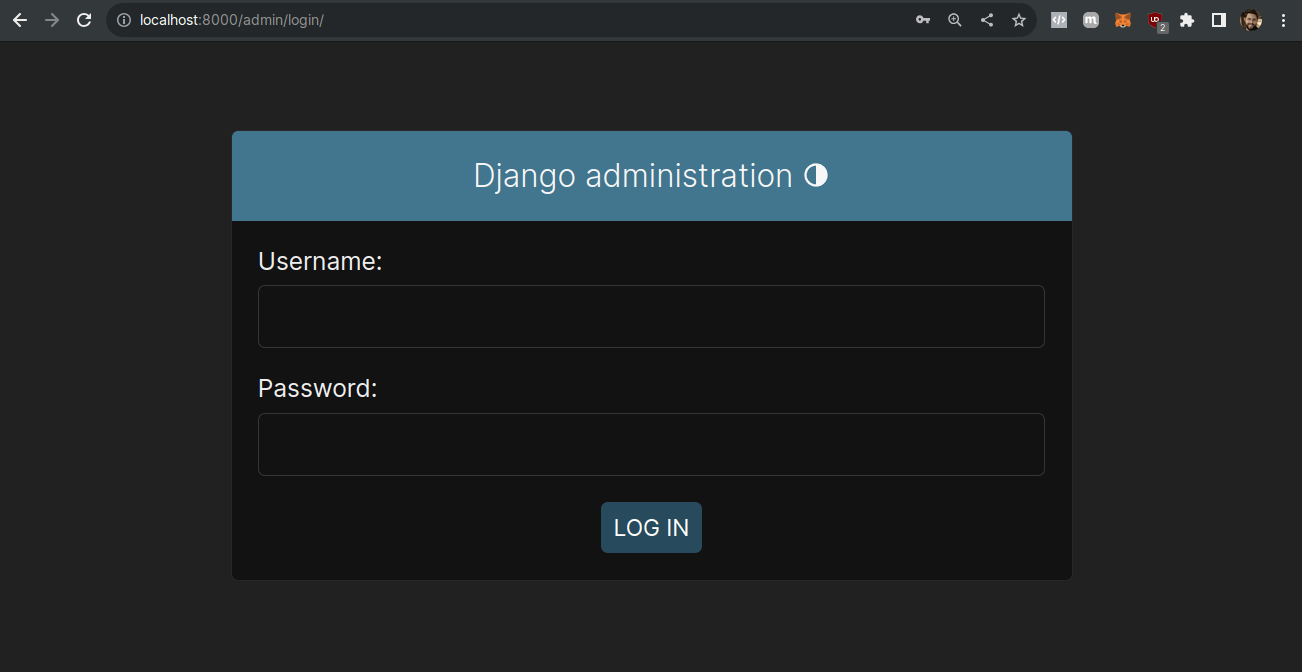
E então faça login usando as credenciais do superusuário que você acabou de criar.
Estou desenvolvendo o DevBook, uma plataforma que usa IA para gerar ebooks técnicos profissionais. Te convido a conhecer clicando no botão abaixo!
Explorando o Painel Administrativo
Ao fazer login, você será redirecionado para o Painel Administrativo do Django, que tem a seguinte cara:
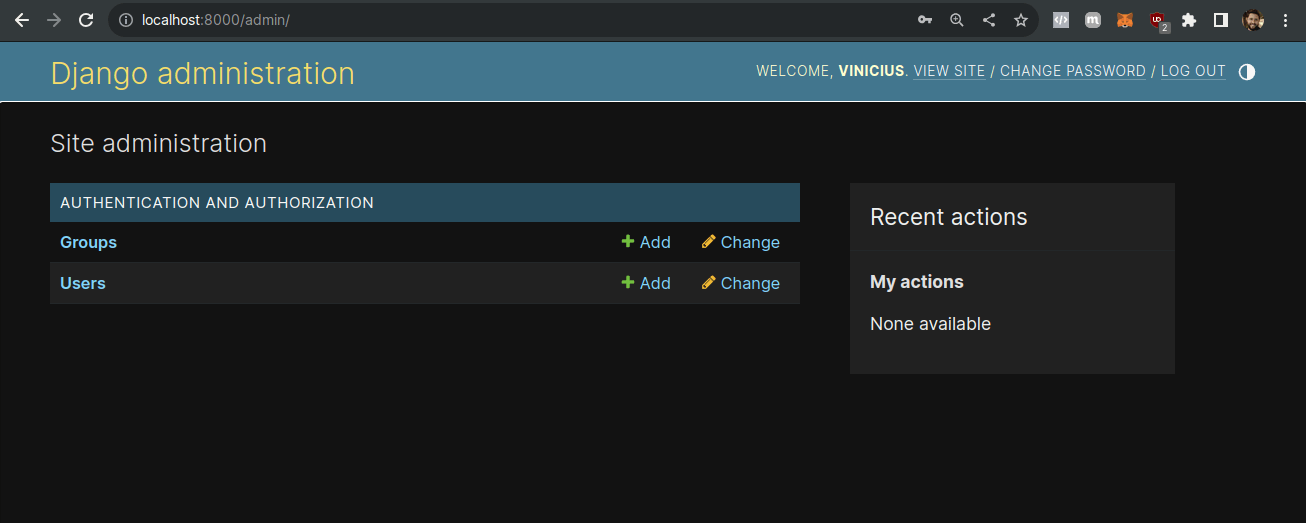
Navegue por esta página e veja o que é possível fazer a partir daqui.
Mas vai perceber que os Modelos que criamos - Post e Comentario - não estão presentes.
Isso acontece pois é necessário primeiro fazer o registro dessas entidades para que o Django as mostre no Painel Admin.
Vamos fazer isso dentro da pasta do App website que criamos com o comando startapp.
Mais especificamente no arquivo admin.py:
1
2
3
4
5
6
7
8
9
10
11
12
13
14
from django.contrib import admin
from website.models import Post, Comentario
class PostAdmin(admin.ModelAdmin):
pass
class ComentarioAdmin(admin.ModelAdmin):
pass
admin.site.register(Post, PostAdmin)
admin.site.register(Comentario, ComentarioAdmin)
Nele:
- Criamos duas classes administrativas -
PostAdmineComentarioAdmin- que representam nossas próprias entidades dentro do painel administrativo. Elas devem herdar dedjango.contrib.admin.ModelAdmine estão vazias, por enquanto. - Depois disso, é necessário realizar o registro com a função
admin.site.register(), linkando a entidade do sistema (lá domodels.py) com a entidade administrativa.
Com isso e atualizando a página inicial do painel administrativo teremos, voilá:
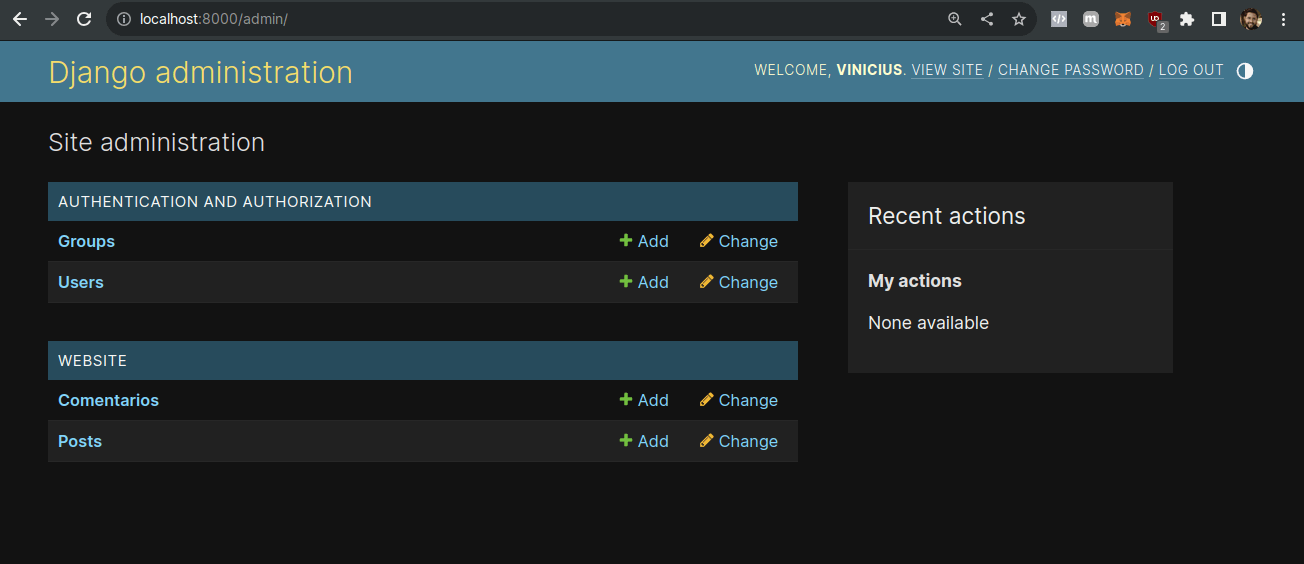
Olha que tá ali: Post e Comentario.
Dando uma fuçada, verá que é possível adicionar, remover, atualizar e visualizar Posts e Comentários, tudo pela própria interface do Django.
Isso é I-N-C-R-Í-V-E-L!
Chupa Flask! cof cof… Desculpa
💡 Django 5.1: O admin agora suporta dark mode automático e melhorias de acessibilidade (WCAG 2.1 AA).
Mas calma que tem mais!
Existem várias maneiras de personalizar a exibição dos modelos.
Vamos ver algumas ![]()
Está curtindo esse conteúdo? ![]()
Que tal receber 30 dias de conteúdo direto na sua Caixa de Entrada?
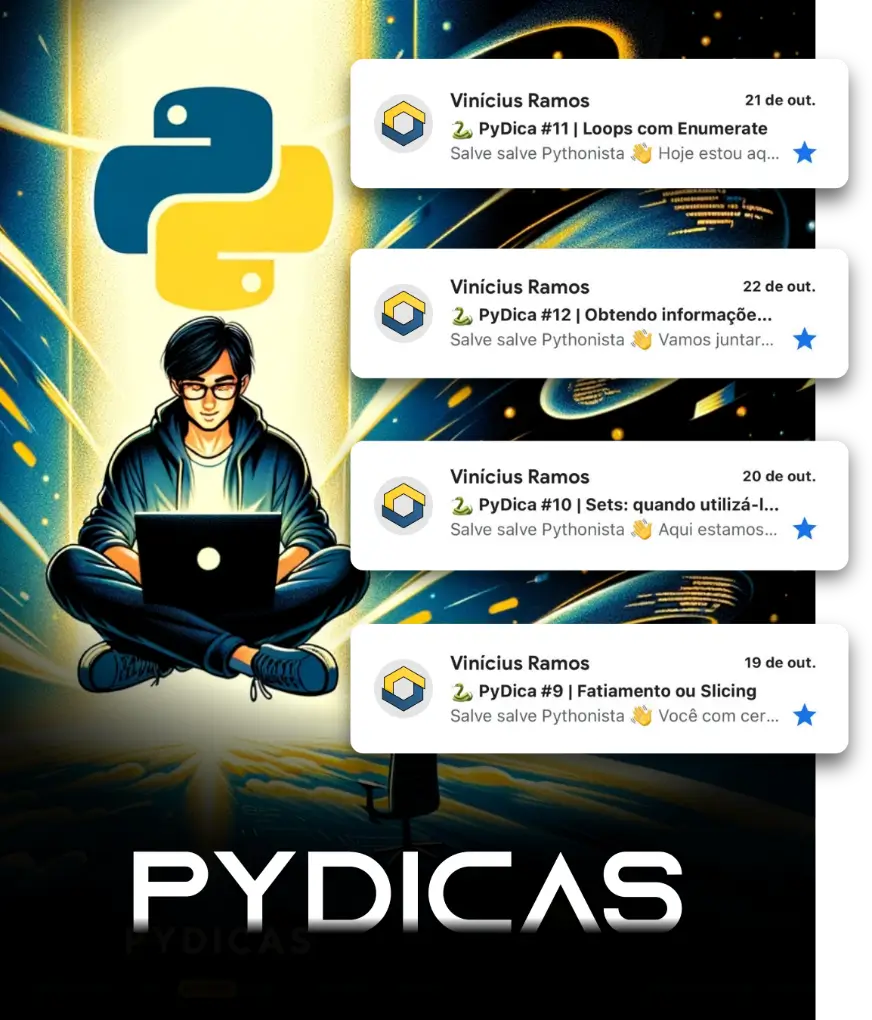
Personalizando o Painel Administrativo com o ModelAdmin
Agora chegou a melhor parte deste artigo!
O Django oferece a possibilidade de personalizar a exibição do Painel Administrativo usando a classe ModelAdmin.
Após adicionar alguns Posts, nossa interface ficará assim (perceba que apenas o título é mostrado):
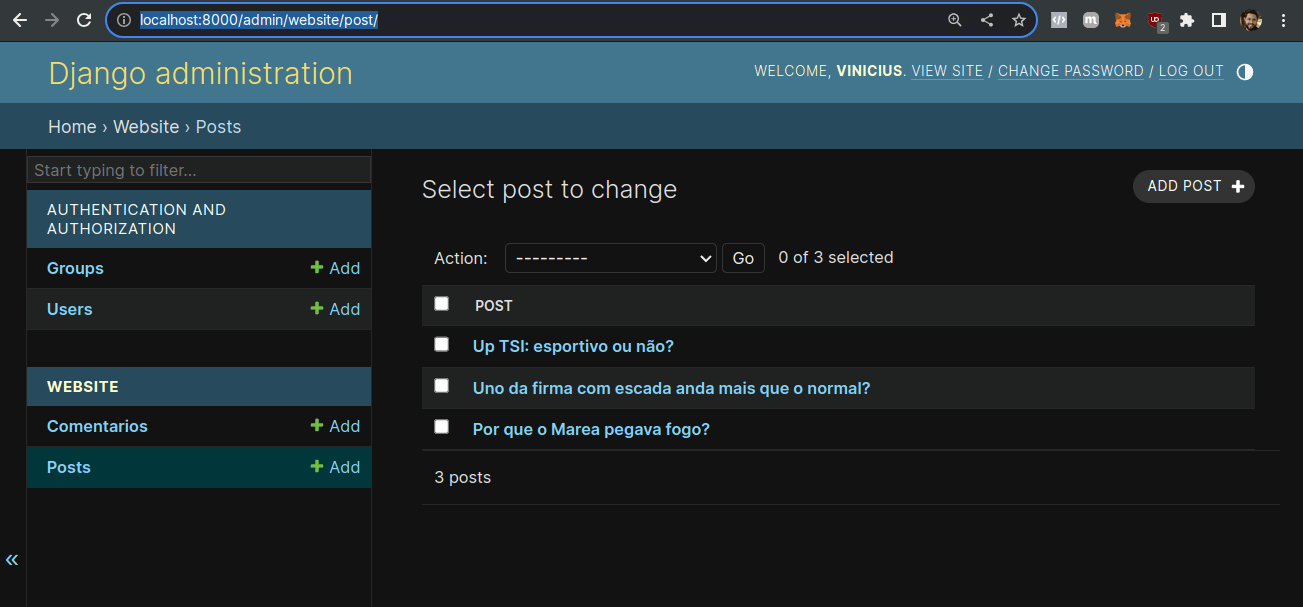
E aí? Fiat Uno anda mais ou não? Deixe seu comentário abaixo
Vamos personalizar a exibição do modelo Post para adicionar alguns campos adicionais.
Dentro do arquivo admin.py da sua aplicação website, altere o PostAdmin para o seguinte código:
1
2
class PostAdmin(admin.ModelAdmin):
list_display = ('titulo', 'conteudo', 'data_publicacao')
No exemplo acima, estamos adicionando o campo data_publicacao ao list_display para exibi-lo na listagem de Posts.
Adicionando campos à tabela de dados
Com isso, nossa listagem de Posts se altera para:
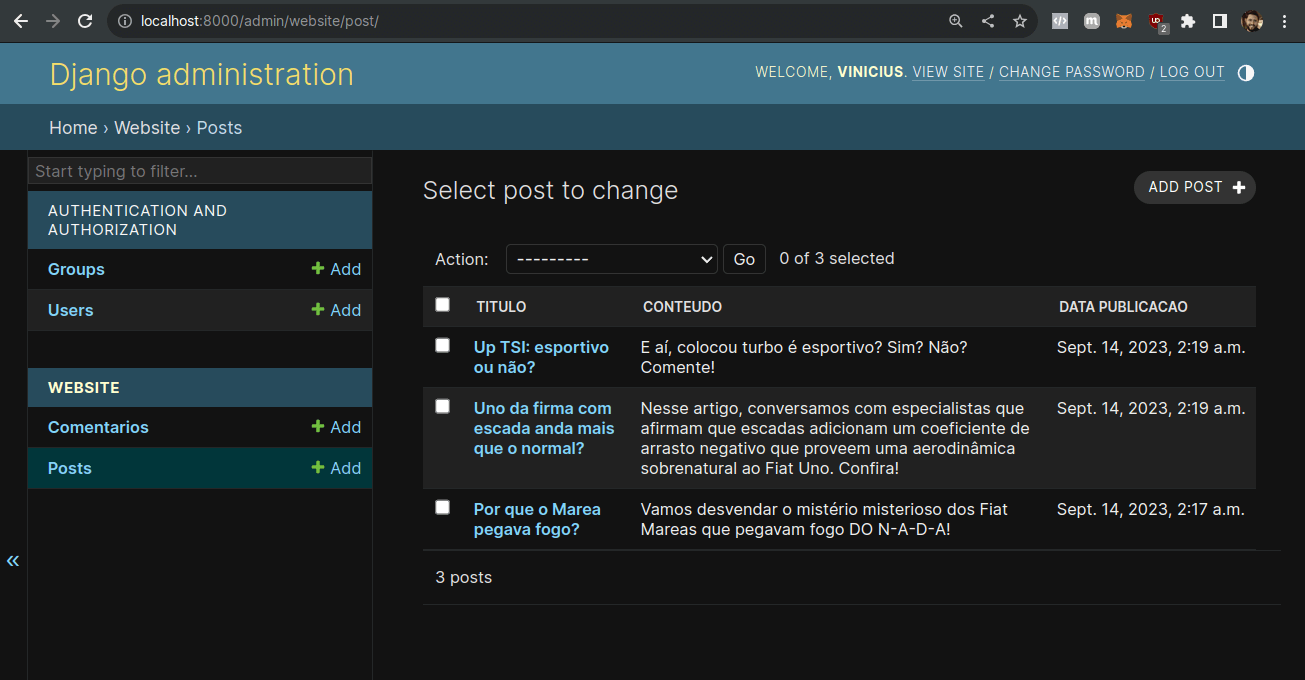
Ao recarregar a página de administração do Post, você verá os campos conteudo e data_publicacao sendo exibido na lista de Posts.
Customizando a Ordenação dos dados
Agora, se quiser configurar a ordenação inicial das linhas da sua tabela, use o ordering, da seguinte forma:
1
2
3
class PostAdmin(admin.ModelAdmin):
list_display = ('titulo', 'conteudo', 'data_publicacao')
ordering = ('-data_publicacao', )
Utilizando o símbolo de menos (-), dizemos ao Django que queremos ordem descendente. E como se trata de uma data, a mais atual virá primeiro e a mais antiga, por último.
Importante salientar que o Django espera uma Tupla, por isso que usamos os colchetes com vírgula ('-data_publicacao', ) e não apenas ('-data_publicacao'), o que gera um erro.
Adicionando campo de busca
Já se quiser adicionar um campo de busca, use o search_fields, configurando os campos onde quer realizar a busca, da seguinte forma:
1
2
3
4
class PostAdmin(admin.ModelAdmin):
list_display = ('titulo', 'conteudo', 'data_publicacao')
ordering = ('-data_publicacao', )
search_fields = ('titulo', 'conteudo')
Isso fará aparecer um box de busca e um botão acima da sua tabela, que possibilita a busca nos campos definidos em search_fields:
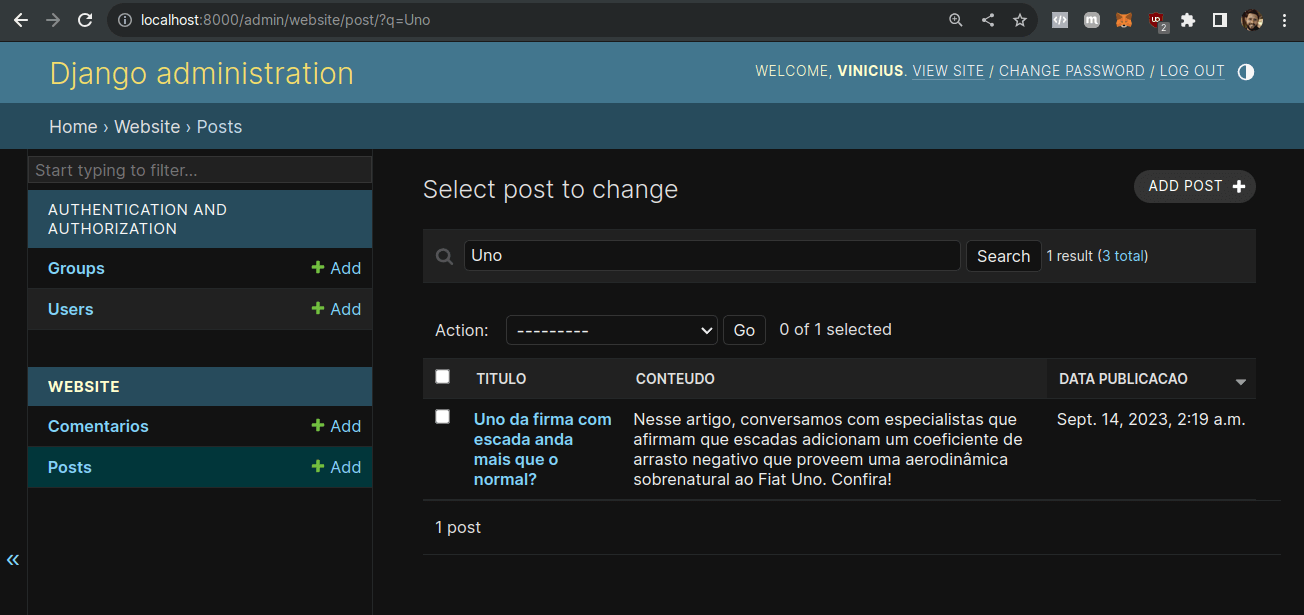
Simplesmente I-N-C-R-Í-V-E-L! ![]()
Adicionando filtragem nos dados
Se quiser facilitar sua vida adicionando filtragem aos dados, use o list_filter para isso.
Por exemplo, para filtrar por data_publicacao, faça:
1
2
3
4
5
class PostAdmin(admin.ModelAdmin):
list_display = ('titulo', 'conteudo', 'data_publicacao')
ordering = ('-data_publicacao', )
search_fields = ('titulo', 'conteudo')
list_filter = ('data_publicacao', )
E olha que DEMAIS, o Django entende que é uma data e faz isso pra você:
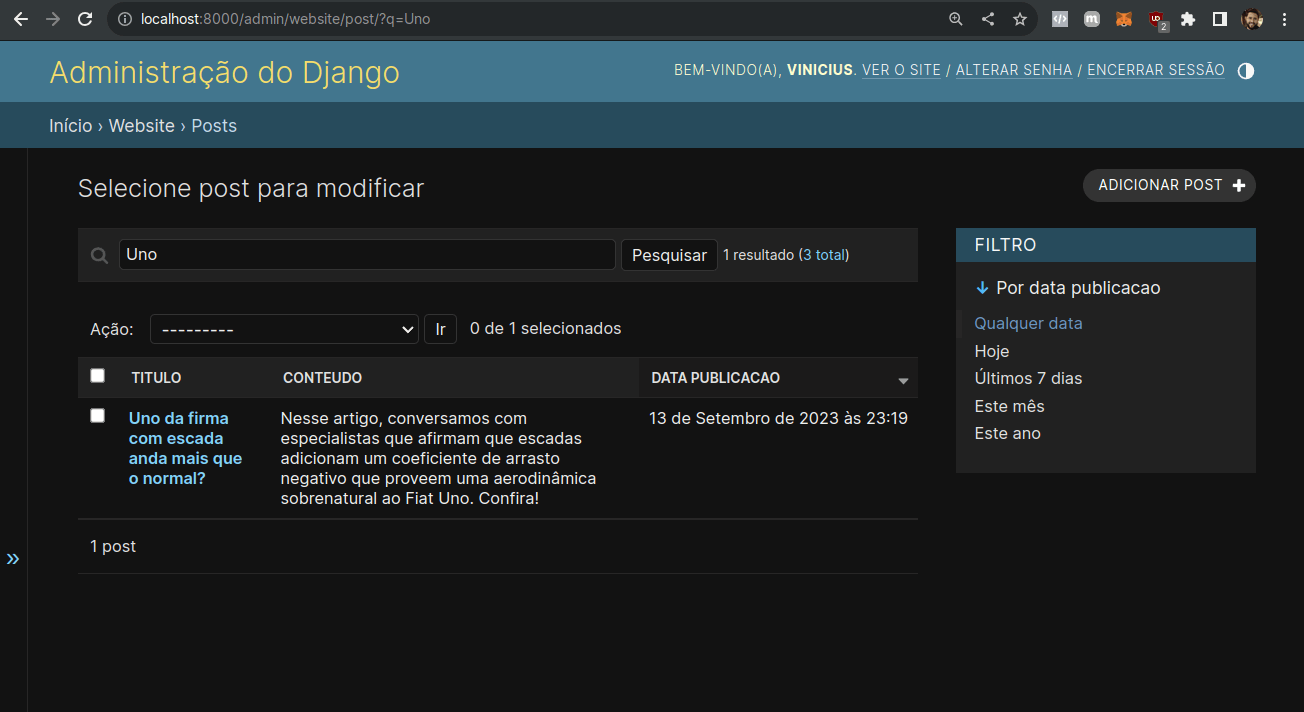
Simplesmente adiciona uma filtragem customizada com os valores "Hoje", "Últimos 7 dias", "Este mês" e "Este ano".
E nós não precisamos programar absolutamente NADA pra isso acontecer!
Outras customizações úteis no Django 5.1
Algumas outras configurações poderosas do ModelAdmin:
-
list_per_page- Define quantos registros por página (padrão: 100) -
list_editable- Permite editar campos direto na listagem -
readonly_fields- Define campos somente leitura -
fieldsets- Organiza campos em seções no formulário -
inlines- Adiciona modelos relacionados na mesma página -
actions- Cria ações customizadas em lote
Download do código desenvolvido
E pra te ajudar a conferir se fez tudo certinho, clique aqui para baixar o código dessa aplicação!
Não se esqueça de criar e ativar um ambiente virtual antes de começar (clique aqui caso não saiba do que se trata).
Em seguida:
- Aplique a migração com
migrate, - Crie o superusuário com
createsuperuser, - Execute o servidor com
runservere veja a mágica acontecer.
Conclusão
Neste artigo, exploramos o Painel Administrativo do Django e vimos como configurá-lo e personalizá-lo.
O Painel Administrativo é uma poderosa ferramenta que permite aos administradores gerenciar os dados de uma aplicação web sem a necessidade de escrever código adicional.
Através da criação de modelos e da configuração do ModelAdmin, é possível personalizar a exibição do Painel Administrativo para atender às necessidades específicas do projeto.
Essa flexibilidade é uma das razões pelas quais o Django é tão popular entre desenvolvedores web.
Espero que este artigo tenha sido útil para entender o que é o Painel Administrativo do Django e como usá-lo.
Agora você está pronto para começar a explorar e aproveitar ao máximo essa poderosa ferramenta em seus projetos Python.
Quer levar esse conteúdo para onde for com nosso ebook GRÁTIS?
Então aproveita essa chance ![]()
![]()
![]()
Ebook GRÁTIS
DESENVOLVIMENTO WEB COM PYTHON E DJANGO

Conteúdo:
-
 Veja como modelar sua aplicação
Veja como modelar sua aplicação -
 Utilize a robusta API de Acesso a Dados do Django
Utilize a robusta API de Acesso a Dados do Django -
 Aprenda sobre Class Based Views
Aprenda sobre Class Based Views
-
 Construa Middlewares próprios
Construa Middlewares próprios -
 Desenvolva filtros e tags customizados para criar lindos templates
Desenvolva filtros e tags customizados para criar lindos templates
Nos vemos na próxima!



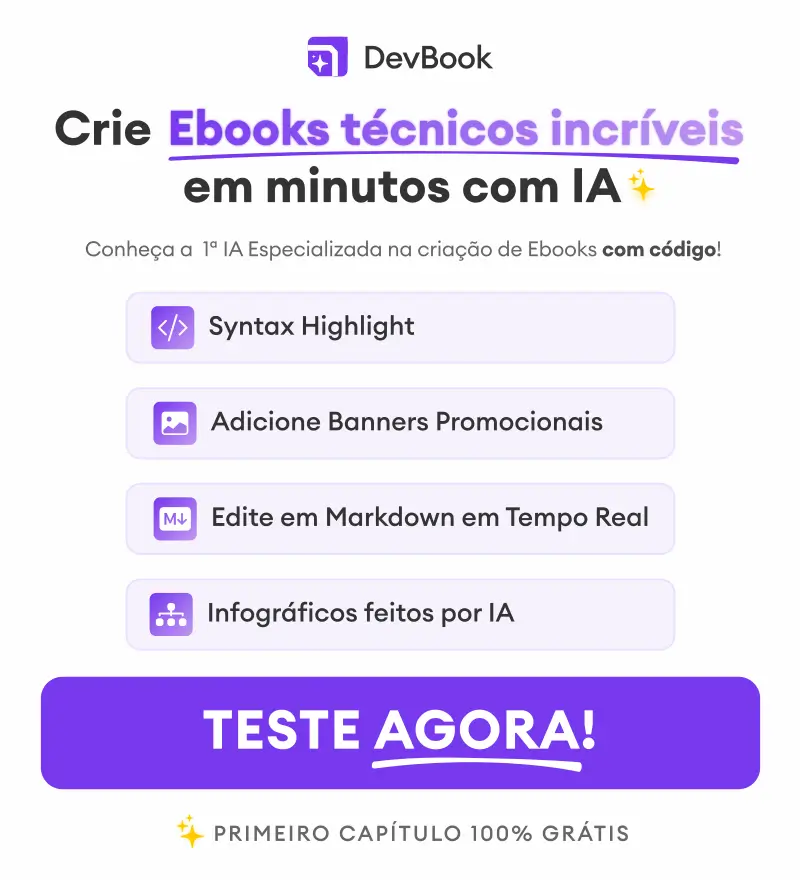




 "Porque o Senhor dá a sabedoria, e da sua boca vem a inteligência e o entendimento" Pv 2:6
"Porque o Senhor dá a sabedoria, e da sua boca vem a inteligência e o entendimento" Pv 2:6